Program a hang megváltoztatására
Előző
Hangváltóra nem valószínű, hogy az átlagembernek szüksége lesz a napi használathoz. Leggyakrabban egy ilyen programra gondolnak, amikor meg akarják őrizni az anonimitást az internetes hangkommunikáció során, vagy ha meg akarják tréfálni a beszélgetőpartnert. Néhány ilyen program csak bizonyos alkalmazásokkal működik, például a hang megváltoztatására a Skype-ban, de a következőkben a MorphVOX Pro hang megváltoztatására szolgáló legnépszerűbb univerzális programot vesszük figyelembe, amely probléma nélkül megváltoztatja a hangot valós időben.
A MorphVOX Pro program fizetős, de a telepítés után próbaidőszak biztosított a használatához. A program létrehoz egy új "Screaming Bee Audio" hangforrást, aminek köszönhetően szinte bármilyen programban használható. A MorphVOX Pro hangváltó képességeinek használatához és a hangjának valós időben történő megváltoztatásához, miközben valamilyen programon keresztül kommunikál, elegendő a "Screaming Bee Audio" hangforrást beállítani a szabványos "Mikrofon" hangforrás helyett ennek a beállításaiban. program.
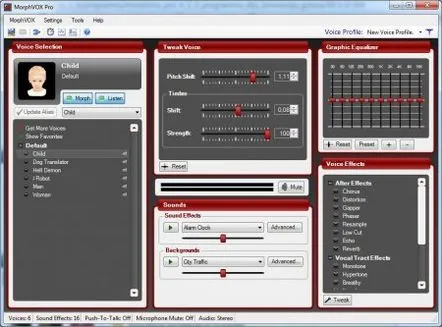
A MorphVOX Pro első indításakor mindig elindul a Voice Doctor, amely segít beállítani a programot a különféle zajok elnyomására, figyelembe véve a mikrofon és a hangszórórendszer jellemzőit. A beállítások elvégzése után a hangváltó azonnal működésre kész.
A MorphVOX Pro program felülete csak angol nyelvű, de ez egyáltalán nem akadályozza meg az összes beállítás megértését, mivel szinte mindegyik a program munkaterületén található. A különböző hangok és effektusok meglévő listája nagymértékben bővíthető különféle alkalmazások segítségével, valamint a rendelkezésre álló hangbeállítások segítségével létrehozhat sajátot.
MorphVOX, egy híres tréfamester segítségévelJevgenyij Volnov létrehozta Nastusa hangját, és egy videóval ellátott cikkben elmondta, hogyan kell ezt csinálni. Hozzáadta a Screaming Bee mikrofont a Skype-hoz és Nastusa hangját is, sok csínyt vett fel.
Hogyan kell használni a MorphVOX Pro-t?Most próbáljuk meg egy kicsit megérteni a MorphVOX Pro program használatát, és kezdjük a „Hangválasztás” dedikált szektorral.
HangválasztásAz aktuális hangváltássablonhoz társított kép a bal felső sarokban jelenik meg. Ha a képre kattint, a hangpélda lejátszásra kerül. A kép jobb oldalán két gomb található: „Morph” és „Listen”.
"Morph" - a hangváltás engedélyezése és letiltása. A kis négyzet zöld színe jelzi, hogy be van kapcsolva. "Listen" - a hangváltás eredményének be- és kikapcsolása a hangszórókon keresztül. A négyzet zöld színe jelzi az engedélyezett állapotot, amely lehetővé teszi, hogy némi késleltetéssel hallgassa a hangját a hangszórókon keresztül.
A kép alatt, valamint a "Morph" és a "Listen" gombok alatt található az "Alias frissítése" gomb, amely csak akkor válik elérhetővé, ha az aktuális sablonon bármilyen változtatás történik, vagyis segítségével elmentheti a változtatásokat.
Az "Alias frissítése" gomb jobb oldalán található egy oszlop, amelyben az összes elérhető hangsablon legördülő lista formájában jelenik meg.
Ezután az összes rendelkezésre álló, csoportokra bontott hangsablon szürke háttéren jelenik meg. Minden sablonnévtől jobbra található egy hangerőszint-ikon, amelyre kattintva egy hangminta lejátszása indul el.
Tweak Voice"Pitch Shift" - a hang magasságának beállítása. "Shift" - a hang tónusának beállítása. "Strength" - a hang erősségének beállítása. a hangot. "Reset" - minden hangszín beállítás visszaállítása.
A Tweak Voice ablak alatt két sáv látható, amelyek az innen érkező jel szintjét jelzika mikrofont Ezektől a jelzőktől jobbra található a "Némítás" gomb, amellyel kikapcsolható a mikrofon.
Hangok"Hangeffektusok" – hangeffektus. A bal oldalon lévő zöld nyíl elindít egy hangeffektust, amelyet a beszélgetőpartner hallani fog. 6 . "Háttér" – háttérhang. A zöld nyíl elkezdi lejátszani a beszélgetőpartner által hallható háttérhangot. Az összes elérhető háttérhang megjelenik a legördülő listában. A csúszka lehetővé teszi a háttérhang hangerejének beállítását. "Speciális.." - gomb a speciális háttérhangbeállítások ablakának meghívásához.
Grafikus hangszínszabályzóTízsávos hangszínszabályzó a hang finomhangolásához. "Reset" - az equalizer összes beállításának visszaállítása. "Preset" - a mentett hangszínszabályzó beállítások kiválasztása. "+" - saját hangszínszabályzó-beállítás létrehozása és hozzáadása. "-" - korábban létrehozott hangszínszabályzó-beállítás törlése.
HangeffektusokTovábbi hangeffektusok listája, amelyek a már meglévők mellett alkalmazhatók. "Twiek" – további hangeffektusok fejlettebb beállításai.
A program munkaablakának jobb felső sarkában található a "Hangprofil" menüpont, ahol a Voice Doctorban létrehozott profilok közül választhatunk.
Ezenkívül a MorphVOX Pro program hangeffektusokat tud alkalmazni a kész hangfájlokra, és az eredményt külön fájlba menti. Ehhez lépjen a "MorphVOX" menübe, és válassza a "Fájl morfizálása..." lehetőséget. A megjelenő ablakban ki kell választania a fájlt, meg kell adnia a mentés nevét és helyét, valamint a kimeneti formátumot, majd kattintson a "Konvertálás" gombra.
ISa MorphVOX Pro képessége, és hangját külön fájlba rögzítheti. Ehhez lépjen a "MorphVOX" menübe, és válassza a "Hang rögzítése..." lehetőséget. A megjelenő ablakban meg kell adnia, hogy hova mentse a fájlt, és kattintson a "Rögzítés" gombra a rögzítés elindításához.
KövetkezőOlvassa el tovabba:
- A Herbalife program alapelvei a fogyásért
- Az AVPTool egy program a számítógép további védelmére
- Az ArtMoney program analógja az Android operációs rendszerhez
- A Hamster Archiver egy kiváló program kezdőknek és haladóknak
- Program arctorzításhoz webkamerán keresztül